Cara memperbaiki pemindaian virus gagal di google chrome

- 4654
- 946
- Daryl Hermiston DVM
Ketika kesalahan "virus scan gagal" Google Chrome terjadi, Anda akan menemukan bahwa Anda tidak dapat terus mengunduh file khusus Anda. Ini terjadi karena berbagai alasan, termasuk yang terkait dengan keamanan. Ada cara untuk mengatasi masalah ini.
Alasan umum Anda tidak dapat mengunduh file Anda adalah bahwa Chrome telah mengalami kesalahan kecil. Penyebab lain termasuk komputer Anda yang terinfeksi malware, antivirus Anda memblokir unduhan file, ekstensi browser yang menyebabkan berbagai masalah, dan banyak lagi.
Daftar isi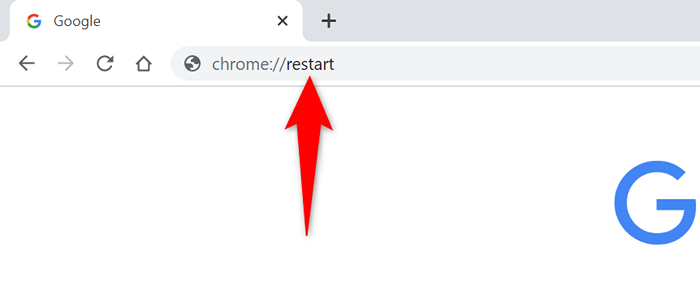
Saat Chrome dibuka kembali, akses halaman web Anda dan coba unduh file Anda.
Gunakan mode penyamaran Chrome
Chrome termasuk mode penyamaran di mana Anda dapat menelusuri situs menjaga data browser Anda yang lain terisolasi. Ini membantu memperbaiki masalah yang disebabkan oleh item browser yang Anda simpan.
- Pilih tiga titik di sudut kanan atas Chrome dan pilih New Incognito Window.
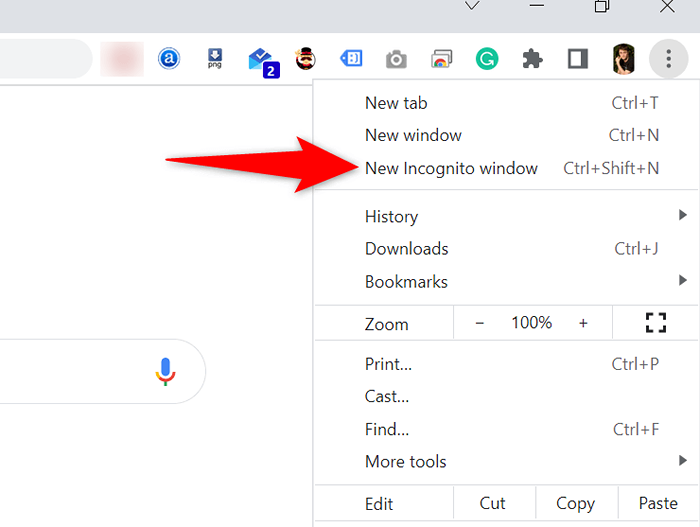
- Masukkan tautan unduhan Anda di bilah alamat Chrome dan tekan Enter.
- File Anda harus mulai mengunduh.
Perbarui Chrome untuk memperbaiki kesalahan pemindaian virus
Masalah sistem Chrome tidak biasa, dan ini bukan sesuatu yang dapat Anda perbaiki sendiri. Untungnya, Anda dapat memperbarui browser chrome Anda untuk menyingkirkan sebagian besar bug sistem.
Google membuatnya sangat mudah untuk memperbarui browser chrome di komputer Anda.
- Buka Chrome, pilih tiga titik di sudut kanan atas dan pilih Bantuan> Tentang Google Chrome.
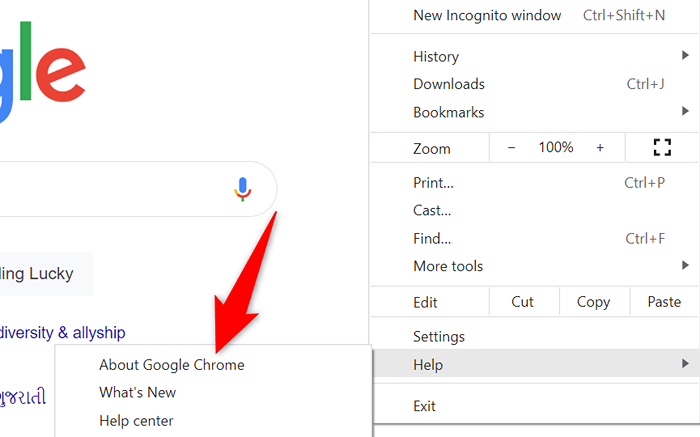
- Chrome akan secara otomatis mulai memeriksa pembaruan.
- Biarkan browser Anda menginstal pembaruan yang tersedia.
- Bawalah pembaruan yang diinstal Anda dengan memilih peluncuran kembali.
- Akses tautan unduhan file Anda dan coba unduh file.
Gunakan pemindai malware bawaan Chrome
Chrome termasuk pemindai malware yang dapat Anda gunakan untuk menemukan dan menghapus item jahat dari komputer Anda. Kesalahan "pemindaian virus gagal" Anda dapat dihasilkan dari malware, dan menggunakan pemindai harus membantu Anda memperbaiki masalah.
- Pilih tiga titik di sudut kanan atas Chrome dan pilih Pengaturan.
- Pilih reset dan bersihkan di bilah samping di sebelah kiri.
- Pilih Bersihkan Komputer di Panel di sebelah kanan.
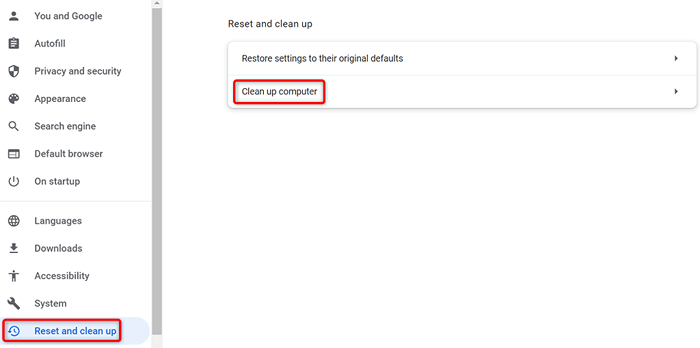
- Pilih Temukan untuk mulai memindai komputer Anda untuk malware.
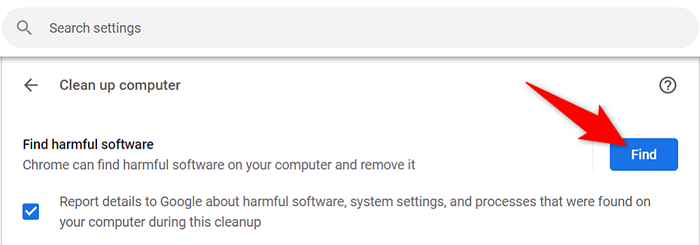
- Saat pemindai telah menghapus perangkat lunak berbahaya, restart unduhan file Anda.
Matikan pemindai virus komputer Anda
Alasan yang mungkin Anda tidak dapat mengunduh file Anda adalah bahwa program antivirus yang Anda instal sedang memblokir file itu. File Anda mungkin aman, tetapi untuk beberapa alasan, antivirus Anda telah mendeteksinya sebagai file yang mencurigakan.
Dalam hal ini, untuk sementara mematikan perlindungan antivirus Anda dan lihat apakah file Anda mengunduh. Anda dapat menyalakan kembali perlindungan setelah Anda mendapatkan file Anda.
Langkah -langkah untuk menonaktifkan perlindungan bervariasi dengan perangkat lunak antivirus yang Anda gunakan. Namun, Anda akan menemukan opsi untuk mematikan perlindungan di layar utama di sebagian besar program antivirus. Jika Anda menggunakan Microsoft Defender Antivirus (sebelumnya Windows Defender), inilah cara Anda dapat menghentikan perlindungan real-time Anda:
- Buka Mulai, cari Windows Security dan pilih Aplikasi di Hasil Pencarian.
- Pilih Virus & Perlindungan Ancaman di Jendela Utama Aplikasi.
- Pilih Kelola Pengaturan di bawah virus & header Pengaturan Perlindungan Ancaman.
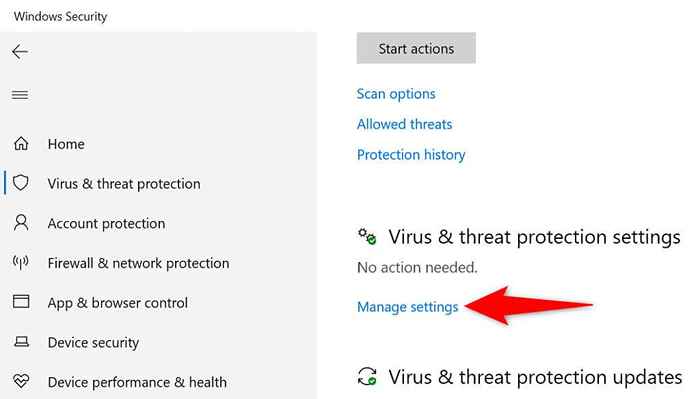
- Matikan opsi perlindungan waktu nyata.
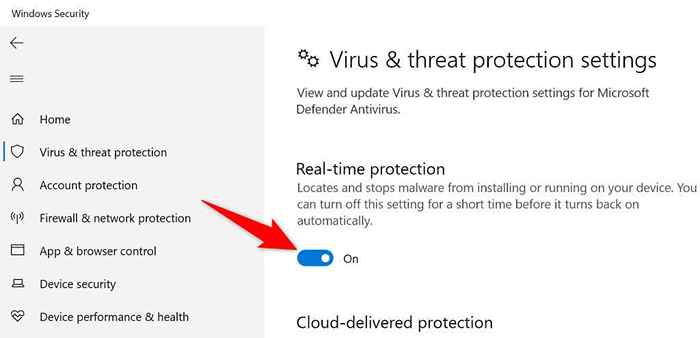
- Pilih Ya di Prompt Kontrol Akun Pengguna.
- Buka Chrome dan coba unduh file Anda.
Hapus Data Penjelajahan (Cache) di Chrome
Chrome menggunakan file cache untuk meningkatkan pengalaman penelusuran web Anda secara keseluruhan. Terkadang, file -file ini menjadi korup, menyebabkan berbagai masalah dengan browser. Kesalahan pemindaian Anda yang gagal mungkin dihasilkan dari cache yang salah Chrome.
Untungnya, Anda dapat menghapus cache browser Anda dan menyelesaikan masalah Anda. Anda tidak kehilangan login yang disimpan dan barang -barang lainnya saat Anda melakukan ini.
- Luncurkan Chrome, ketik yang berikut di bilah alamat, dan tekan Enter:
Chrome: // Pengaturan/ClearBrowserData - Pilih rentang waktu dari menu drop-down rentang waktu.
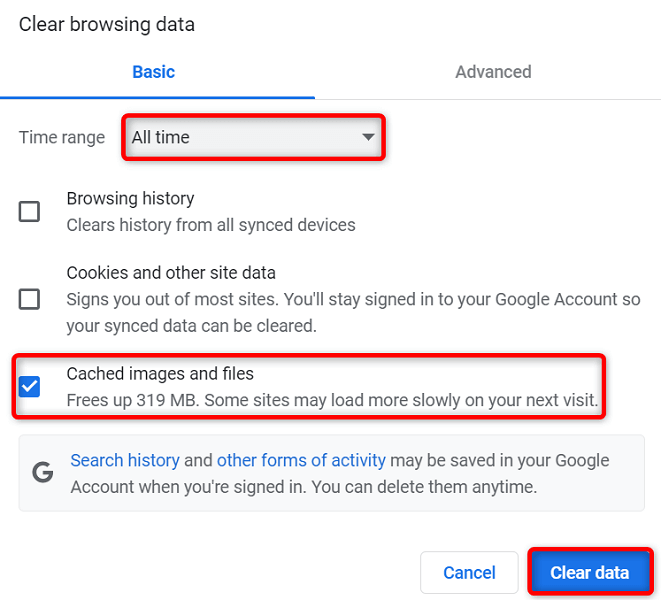
- Aktifkan gambar dan file yang di -cache di daftar.
- Pilih Hapus Data di sudut kanan bawah jendela.
- Restart chrome dan coba unduh file Anda.
Perbaiki kesalahan pemindaian virus dengan menonaktifkan ekstensi Chrome
Chrome memungkinkan Anda untuk menambahkan ekstensi untuk mendapatkan lebih banyak dari browser web ini. Namun, beberapa ekstensi itu mungkin salah, menyebabkan berbagai masalah browser.
Kesalahan "pemindaian virus Anda gagal" mungkin karena ekstensi korup. Dalam hal ini, matikan semua ekstensi browser Anda dan lihat apakah file Anda mengunduh.
- Pilih tiga titik di sudut kanan atas Chrome dan pilih lebih banyak alat> ekstensi.
- Matikan sakelar untuk semua ekstensi Anda.
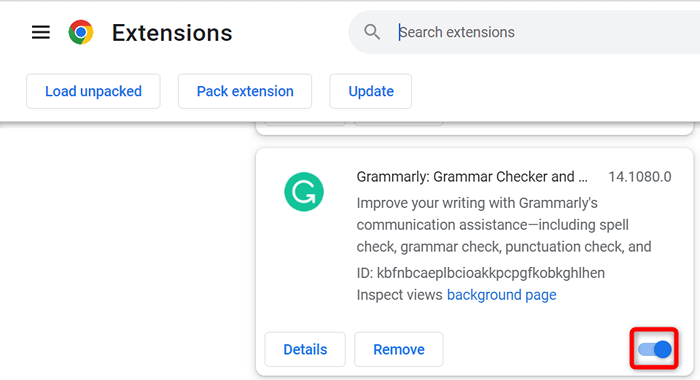
- Restart chrome.
- Coba unduh file Anda.
Reset Chrome
Chrome menyimpan konfigurasi khusus Anda, jadi Anda mendapatkan pengalaman yang dipersonalisasi dengan browser Anda. Terkadang, konfigurasi khusus salah, mencegah Anda mengunduh file Anda.
Dalam hal ini, Anda dapat mengembalikan semua pengaturan Chrome ke nilai -nilai pabrik dengan mengatur ulang browser. Perhatikan bahwa Anda akan kehilangan semua pengaturan khusus saat Anda melakukan ini.
- Pilih tiga titik di sudut kanan atas Chrome dan pilih Pengaturan.
- Pilih Reset dan Bersihkan di Sidebar Kiri.
- Pilih Kembalikan Pengaturan ke Default Asli mereka di sebelah kanan.
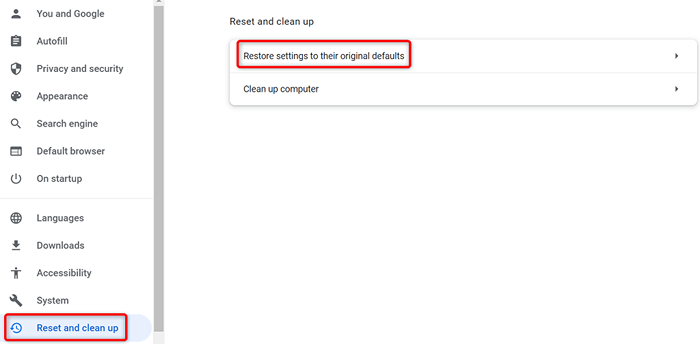
- Pilih tombol Pengaturan Reset.
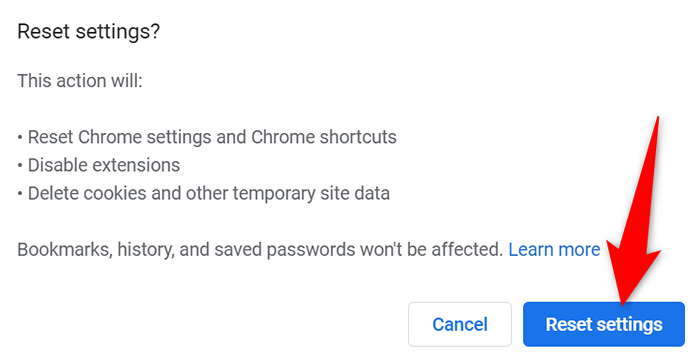
Pasang kembali Google Chrome
Ini jarang, tetapi file inti Chrome terkadang rusak, menyebabkan Anda tidak nyaman. Anda tidak dapat memperbaiki file inti aplikasi ini sendiri, tetapi Anda dapat menghapus dan menginstal ulang browser Anda untuk membawa file kerja baru yang segar.
Anda menghapus dan menginstal ulang Chrome seperti aplikasi lainnya. Inilah cara melakukannya di Windows 10:
- Tutup Chrome di PC Anda.
- Buka pengaturan dengan menekan windows + i.
- Pilih Aplikasi di Pengaturan.
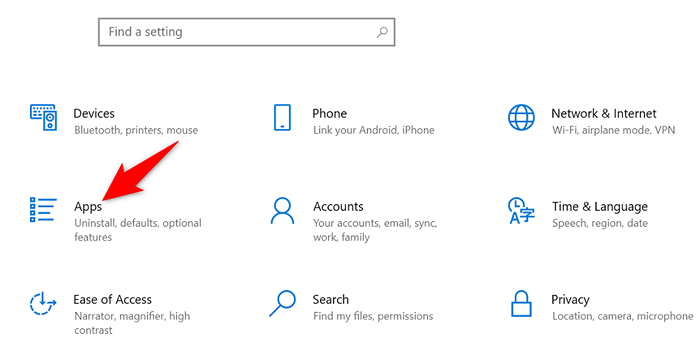
- Temukan dan pilih Google Chrome di daftar. Kemudian, pilih uninstall.
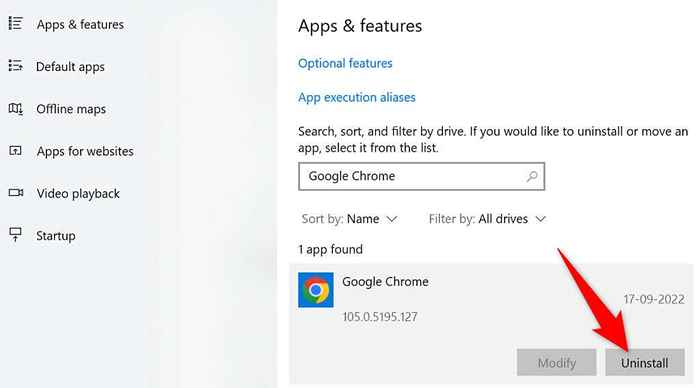
- Pilih uninstall di prompt.
- Pergilah ke situs web Chrome untuk mengunduh dan menginstal browser di mesin Anda.
Melanjutkan unduhan file di browser web favorit Anda
Kesalahan "Virus Scan Gagal" Chrome mencegah Anda mengunduh file Anda di browser ini. Ada beberapa alasan mengapa kesalahan terjadi, tetapi Anda memiliki banyak cara untuk mengatasi kesalahan unduhan ini.
Setelah Anda mengikuti metode yang diuraikan di atas, masalah Anda harus diselesaikan, dan unduhan file Anda akan berfungsi seperti biasa. Semoga beruntung!
- « Google Slide vs Microsoft PowerPoint - Apa perbedaannya?
- Cara Memperbaiki Kode Kesalahan Netflix UI-800-2 »

